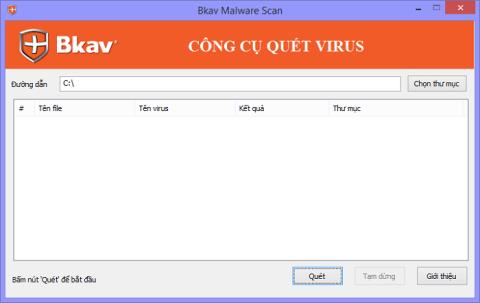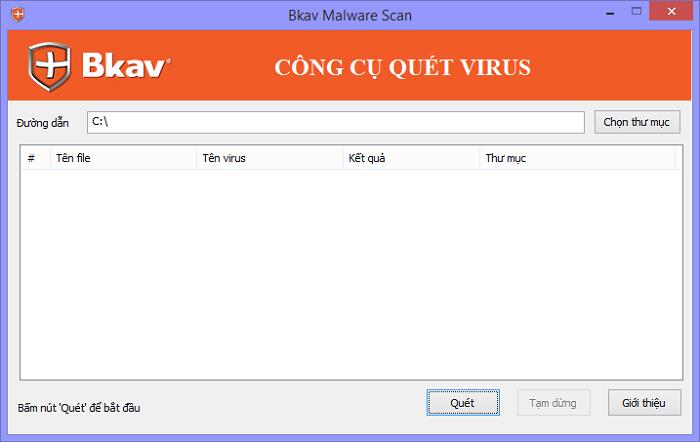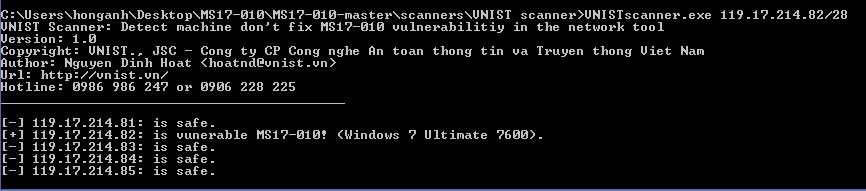Само за няколко кратки часа зловредният софтуер WannaCry се разпространи широко по целия свят, включително Виетнам, превръщайки се в най-опасната заплаха поради способността си да се разпространява бързо, особено нивото на щетите, причинени от WannaCry, носи голяма тежест.
Според препоръките потребителите трябва да избягват да кликват върху странни връзки и прикачени файлове от имейли. Освен това е необходимо редовно актуализиране на антивирусния софтуер и компютърната защитна стена. Освен това потребителите трябва да актуализират официални корекции от Microsoft за операционни системи Windows и да надстроят системата до най-новата версия.
1. Инструмент за тестване на зловреден софтуер WanaCry от Bkav:
Изправени пред тази опасна ситуация, Bkav Technology Group пусна напълно безплатен инструмент за тестване на зловреден софтуер WannaCry . Този инструмент ще ви помогне да сканирате текущото състояние на вашия компютър, за да видите дали е заразен със зловреден софтуер WannaCry или не. По-специално, този инструмент ще проверява и предупреждава потребителите, когато компютърът съдържа уязвимостта EternalBlue . Това е уязвимостта, от която зловредният софтуер WannaCry се възползва, за да проникне в компютри и да атакува данни. Читателите изтеглят връзката, за да проверят за злонамерен софтуер WannaCry по-долу.
Този инструмент се нарича CheckWanCry , има относително лек размер, не изисква инсталация и може да се стартира за сканиране. Ако някой използва Bkav Pro или Bkav Endpoint, няма да има нужда от инсталиране поради функцията за автоматична защита.
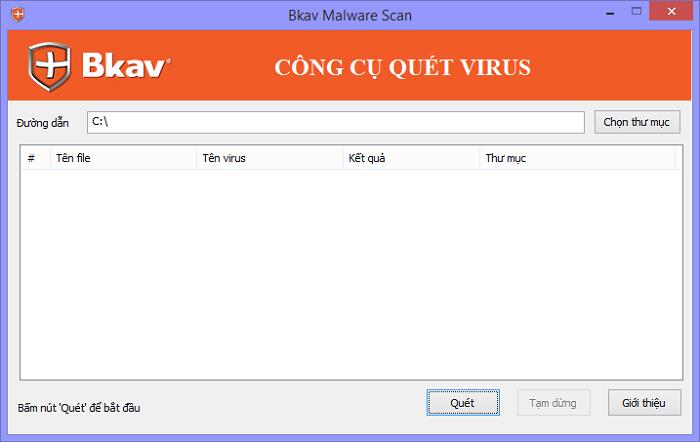
Когато компютърът се сканира с инструмента CheckWanCry, ако бъде идентифицирана уязвимост на EternalBlue, ще получите незабавно известие. По това време потребителите трябва спешно да архивират всички важни данни на компютъра. След това проверете за най-новите корекции за Windows, като посетите Windows Update > Проверка за актуализации .
2. Инструмент за тестване на уязвимости на зловреден софтуер WannaCry от VNIST:
Според Vietnam Information and Communications Security Technology Joint Stock Company (VNIST), за да се предотврати заразяването на компютрите със зловреден софтуер WannaCry, компютрите трябва да актуализират корекцията за уязвимост Ms17-010 на Microsoft, която беше публикувана на 14 март 2017 г. (KB4012598). Това е уязвимостта, която WannaCry използва, за да се разпространява бързо от един компютър на друг.
VNIST предостави на потребителите инструмент за сканиране за MS17-010 уязвимости в мрежовите ленти, проверка на безопасността на компютрите в системата и след това предлагане на актуализации на корекции или методи за предотвратяване.
Етап 1:
Потребителите изтеглят инструмента от връзката по-долу. Този инструмент се нарича VNISTscanner. Продължавате да извличате този инструмент след изтеглянето.
Стъпка 2:
След това определяме IP адреса или мрежовото решение, което компютърът използва.
Стъпка 3:
След това продължавате да сканирате компютъра си с помощта на командния ред чрез CMD VNISTscanner.exe IP адрес . Например, IP адресът на компютъра е 192.168.1.1/24, командният ред за изпълнение е VNISTscanner.exe 192.168.1.1/24 .
Стъпка 4:
Накрая ще видите резултатите от сканирането от VNIST да се показват. Ще има 2 случая на сканиране с помощта на инструмента VNISTscanner.
Безопасен компютърен калъф:
Появяват се IP адреси с фразата е безопасно , което означава, че компютърът не е засегнат от уязвимости, което намалява възможността от атаки от зловреден софтуер WannaCry.
Опасен случай:
Ако поставите отметка на фразата опасен , този IP адрес не е актуализиран с най-новата корекция, създавайки уязвимост за злонамерения софтуер WannaCry да атакува, прониква и разпространява бързо в други компютри.
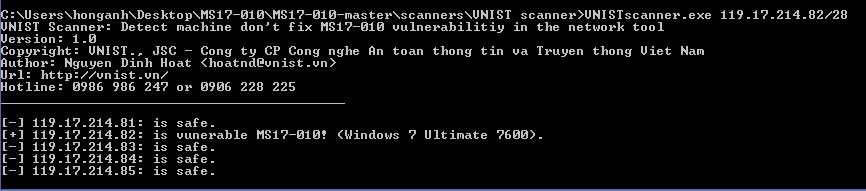
Актуализирането на най-новите пачове за операционната система Windows е от съществено значение, тъй като версията WannaCrypt 2.0 има много по-силни възможности за атака от версията WannaCry 1.0.